3.1 使用驅動程式組態檔案建立驅動程式物件
SOAP 驅動程式中隨附的兩個組態檔案,可以用來建立「驅動程式」物件:
- SOAP-SPML.xml: 服務供應標記語言 (SPML) 組態檔案
- SOAP-DSML.xml: 目錄服務標記語言 (DSML) 組態檔案
如需範例檔案的相關資訊,請參閱Section 3.3, 了解 SPML 組態和Section 3.2, 了解 DSML 組態。
3.1.1 在 Designer 中輸入驅動程式組態檔案
Designer 可以讓您輸入 SOAP 驅動程式的驅動程式組態檔案。 這些檔案會建立和設定驅動程式正常運作所需的物件及規則。 下列指示會說明建立驅動程式和輸入驅動程式組態的方法。
輸入驅動程式組態檔案的方法有很多種。 此程序僅記錄了其中一種方法。
-
在 Designer 中開啟專案,並以滑鼠右鍵按一下模擬器中的「驅動程式集」物件,然後選取「」。
-
從下拉式清單中選取「」或「」,然後按一下「」。
-
在「執行提示驗證」視窗中按一下「」。
-
利用填入欄位來設定驅動程式。 請指定您環境的特定資訊。 如需這些設定的相關資訊,請參閱Table 3-1和Table 3-2。
-
指定參數後,請按一下「」來輸入驅動程式。
-
輸入驅動程式後,請自定並測試該驅動程式。
-
驅動程式測試全部完成之後,再將驅動程式部署到 Identity Vault。 請參閱《Designer for Identity Manager 3:管理指南》中的「將規則部署至 Identity Vault」。
3.1.2 在 iManager 中輸入驅動程式組態檔案
SOAP 預先設定檔案是一個範例組態檔案。 當在 iManager 伺服器上安裝 Identity Manager Web 元件時就會安裝此檔案。 您可以將預先設定檔案視為您輸入,並根據環境予以自定或設定的範本。
-
在 iManager 中,選取「」>「」。
-
選取驅動程式集,然後按「」。
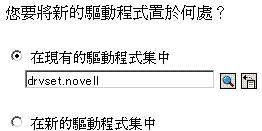
如果您將此驅動程式置於新的驅動程式集中,則必須指定驅動程式集名稱、網路位置和相關聯的伺服器。
-
選取「」或「」,然後按「」。
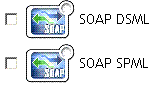
-
使用使用者物件定義安全性等值,該物件要具備伺服器上之驅動程式所需具備的權限。
此任務最常使用的是「管理員」使用者物件。 不過,您可能要建立 DriversUser (舉例來說),並為該使用者指定安全性等值。 不管伺服器上之驅動程式所需具備的權限為何,DriversUser 物件都必須具有相同的安全性權限。
-
識別所有代表「管理角色」的物件,並將它們從複製中排除。
排除在步驟 2 中指定的安全性等值物件 (例如,DriversUser)。如果您刪除安全性等值物件,則表示已從驅動程式中移除權限。 因此,驅動程式無法對 Identity Manager 進行變更。
-
按一下「完成」。
-
設定驅動程式的其他設定。
如需相關資訊,請參閱設定驅動程式。
3.1.3 組態參數
下表說明啟始設定驅動程式組態期間必須提供的參數。
NOTE:這些參數會顯示在數個螢幕上,但是有些參數僅在回答先前提示需要更多資訊來正確設定規則時顯示。
Table 3-1 SOAP DSML 驅動程式的組態參數
|
欄位 |
描述 |
|---|---|
|
|
在 Identity Manager 中指定驅動程式物件的名稱。 |
|
|
指定您要啟用的驅動程式通道。 : 將 Identity Vault 事件傳送至應用程式。 : 從應用程式接收事件。 : 同時啟用 eDirectory™ 和 DSML 通道。 |
|
|
選取下列其中一項: : 驅動程式 Shim 可以移除和新增 nds、input 及 output 這些必要的 XML 元素。 在將 XML 文件傳送至應用程式之前會從其中移除這些必要元素,而從應用程式接收到 XML 文件之後會再次加入這些必要元素,然後會將此文件傳送至 Metadirectory 引擎。 此為 SOAP 驅動程式的偏好選項。 : 關閉元素處理。 不需要將 nds、input 及 output 的必要 XML 元素新增至 XML 文件或從其中移除。 |
|
|
選取下列其中一項: : 從擁有驅動程式集的伺服器執行驅動程式 Shim。 : 利用「遠端載入器」從遠端伺服器執行驅動程式。 若要指定此選項,請按「下一步」,然後指定「遠端載入器」組態資訊。 如需相關資訊,請參閱《Novell Identity Manager 3.0 管理指南》中的「設定已連接系統」。 |
|
(條件式) 訂閱者通道欄位 NOTE:只有當您在「」欄位中選取「」或「」時,才會顯示這些欄位。 |
指定「」以及此伺服器所監聽的連接埠號碼。 例如: http://137.66.10.13:18180/soap 伺服器是用於監聽、處理以及傳回有效 DSML 申請之結果的軟體元件。 HINT:如果您將驅動程式設定為使用 SSL,則 URL 必須以 https 開頭而不是以 http 開頭。 |
|
(條件式) 訂閱者通道欄位 |
如果遠端伺服器需要「」,請在此欄位中指定它。 否則,將此欄位保留空白。 |
|
(條件式) 訂閱者通道欄位 |
如果在上述欄位中指定了「」,請指定遠端伺服器的「」。 否則,將此欄位保留空白。 |
|
(條件式) 發行者通道欄位 NOTE:只有當您在「」欄位中選取「」或「」時,才會顯示這些欄位。 |
指定裝有 SOAP 驅動程式之伺服器的 IP 位址,以及此驅動程式監聽的連接埠號碼。 如果伺服器中只安裝了一張網路卡,則您可以指定 127.0.0.1。 選擇伺服器上未使用的連接埠號碼,例如 127.0.0.1:18180。驅動程式會監聽此位址,以獲取申請,並加以處理,然後傳回結果。 |
|
(條件式) 發行者通道欄位 |
指定遠端 DSML 伺服器的「」以驗證內送申請。 如果遠端伺服器不傳送「」,則將此欄位保留空白。 |
|
(條件式) 發行者通道欄位 |
如果在上述欄位中指定了「」,請指定遠端伺服器的「」以驗證內送申請。 否則,將此欄位保留空白。 |
|
(條件式) 遠端載入器欄位 NOTE:只有當您在「」欄位中選取「」時,才會顯示這些欄位。 |
輸入執行遠端載入器伺服器之伺服器的主機名稱或 IP 位址及連接埠。 範例:137.66.10.13:8090 連接埠 8090 是「遠端載入器」服務所監聽的預設連接埠。 |
|
(條件式) 遠端載入器欄位 |
遠端載入器使用驅動程式密碼向 Identity Manager 伺服器執行自我驗證。 此密碼必須與遠端載入器伺服器上指定的「驅動程式物件密碼」相同。 |
|
(條件式) 遠端載入器欄位 |
遠端密碼用於控制對遠端載入器的存取。 此密碼必須與「遠端載入器」伺服器上指定的「遠端載入器」密碼相同。 |
Table 3-2 SOAP SPML 驅動程式的組態參數
|
欄位 |
描述 |
|---|---|
|
|
在 Identity Manager 中指定驅動程式物件的名稱。 |
|
|
指定您要啟用的驅動程式通道。 : 將 Identity Vault 事件傳送至應用程式。 : 從應用程式接收事件。 : 同時啟用 eDirectory 和 SPML 通道。 |
|
|
選取下列其中一項: : 驅動程式 Shim 可以移除和新增 nds、input 及 output 這些必要的 XML 元素。 在將 XML 文件傳送至應用程式之前會從其中移除這些必要元素,而從應用程式接收到 XML 文件之後會再次加入這些必要元素,然後會將此文件傳送至 Metadirectory (Identity Manager) 引擎。 此為 SOAP 驅動程式的偏好選項。 : 關閉元素處理。 不需要將 nds、input 及 output 的必要 XML 元素新增至 XML 文件或從其中移除。 |
|
|
選取下列其中一項: : 從擁有驅動程式集的伺服器執行驅動程式 Shim。 : 利用「遠端載入器」從遠端伺服器執行驅動程式。 若要指定此選項,請按「下一步」,然後指定「遠端載入器」組態資訊。 如需相關資訊,請參閱《Novell Identity Manager 3.0 管理指南》中的「設定已連接系統」。 |
|
(條件式) 訂閱者通道欄位 NOTE:只有當您在「」欄位中選取「」或「」時,才會顯示這些欄位。 |
指定遠端 SPML 提供服務點 (PSP) 的 URL。 例如: http://137.66.10.13:18180/soap PSP 是用於監聽、處理以及傳回有效 SPML 申請之結果的軟體元件。 HINT:如果您將驅動程式設定為使用 SSL,則 URL 必須以 https 開頭而不是以 http 開頭。 |
|
(條件式) 訂閱者通道欄位 |
如果遠端 SPML PSP 需要驗證 ID,則請指定該遠端 SPML PSP 的驗證 ID。 否則,將此欄位保留空白。 |
|
(條件式) 訂閱者通道欄位 |
如果您已指定上述驗證 ID,請指定遠端 SPML PSP 的驗證密碼以驗證內送申請。 否則,將此欄位保留空白。 |
|
(條件式) 發行者通道欄位 NOTE:只有當您在「」欄位中選取「」或「」時,才會顯示這些欄位。 |
指定安裝有驅動程式之伺服器的 IP 位址,以及該驅動程式做為 PSP 監聽的連接埠號碼。 如果伺服器中只安裝了一張網路卡,則您可以指定 127.0.0.1。 選擇伺服器上未使用的連接埠號碼。 範例: 127.0.0.1:18180 驅動程式會監聽此位址,以獲取 SPML 申請,並加以處理,然後傳回結果。 |
|
(條件式) 發行者通道欄位 |
指定驗證 ID 以驗證內送 SPML 申請。 |
|
(條件式) 發行者通道欄位 |
指定驗證密碼以驗證內送 SPML 申請。 |
|
(條件式) 遠端載入器欄位 NOTE:只有當您在「」欄位中選取「」時,才會顯示這些欄位。_ |
輸入執行「遠端載入器」伺服器之伺服器的主機名稱或 IP 位址及連接埠。 範例: 137.66.10.13:8090 連接埠 8090 是「遠端載入器」服務所監聽的預設連接埠。 |
|
(條件式) 遠端載入器欄位 |
「遠端載入器」使用驅動程式密碼向 Identity Manager 伺服器執行自我驗證。 此密碼必須與「遠端載入器」伺服器上指定的「驅動程式物件密碼」相同。 |
|
(條件式) 遠端載入器欄位 |
遠端密碼用於控制對「遠端載入器」的存取。 此密碼必須與「遠端載入器」伺服器上指定的「遠端載入器」密碼相同。 |